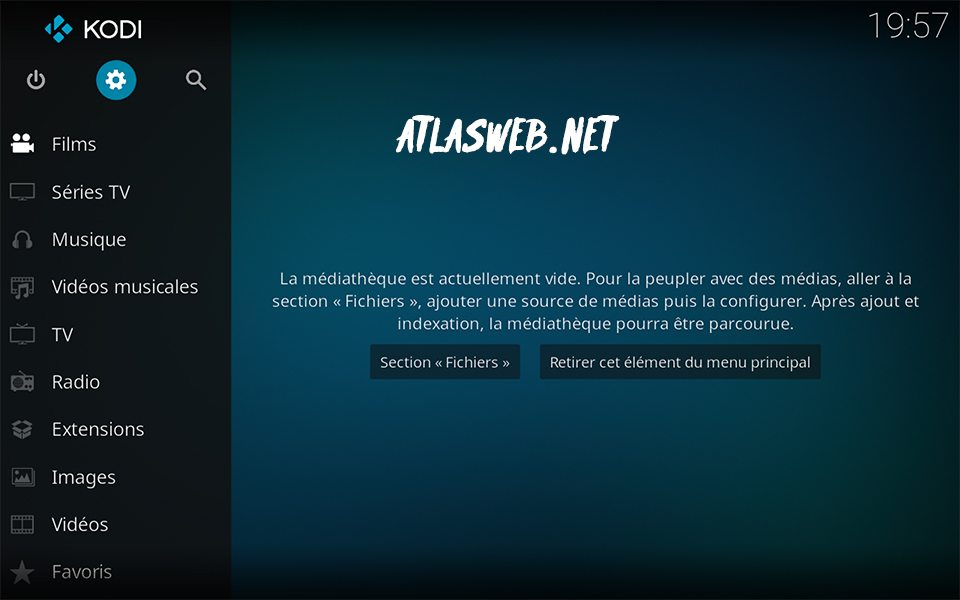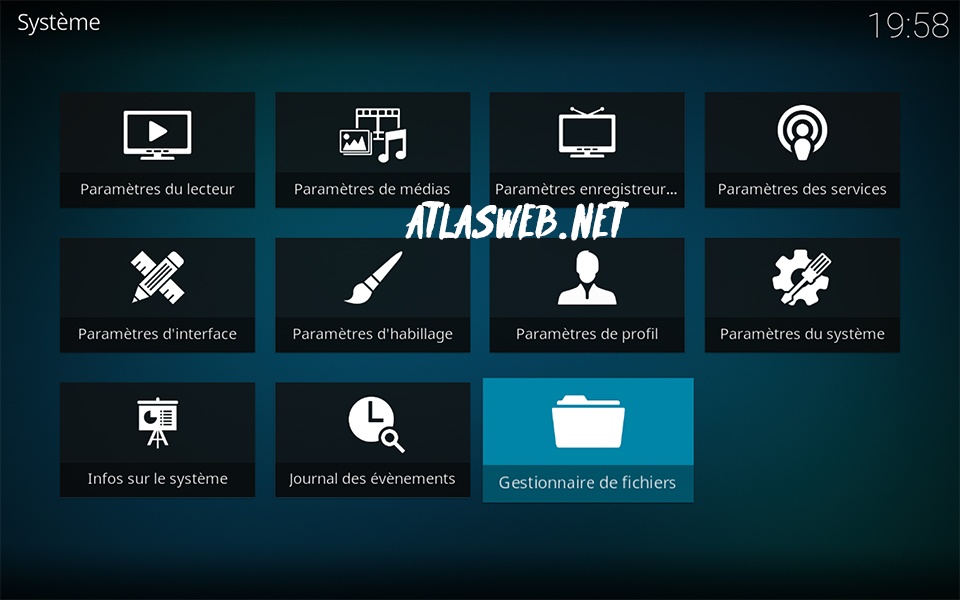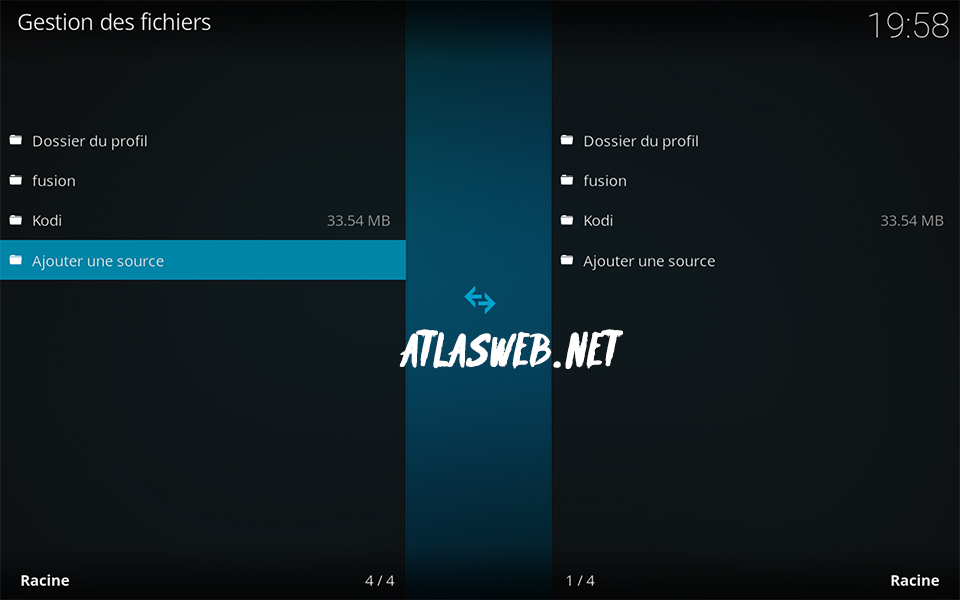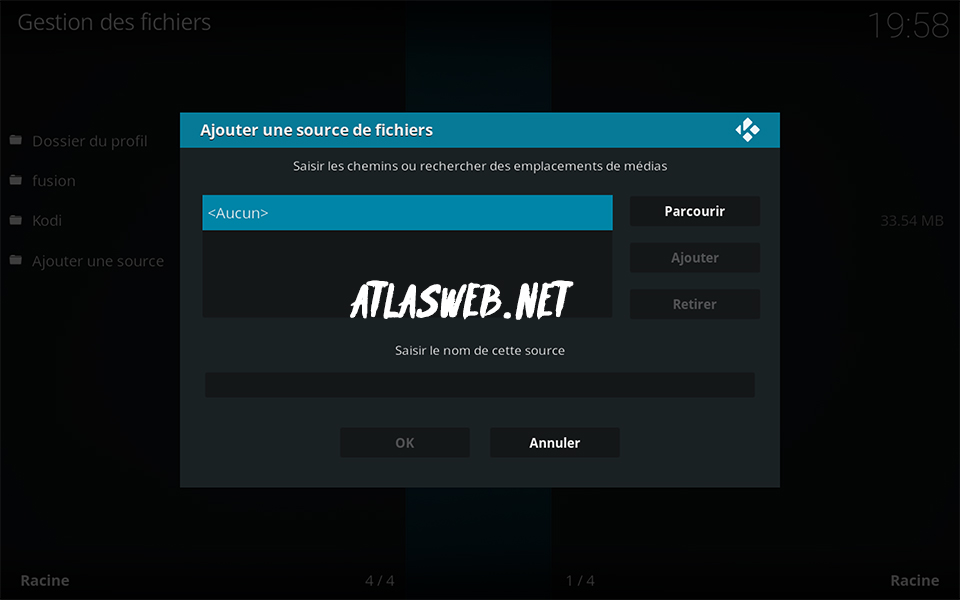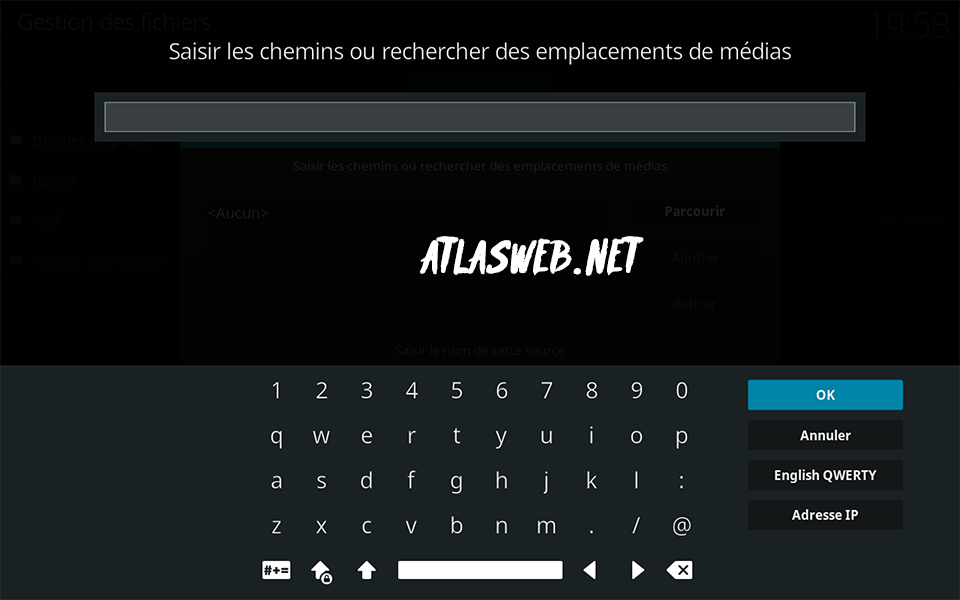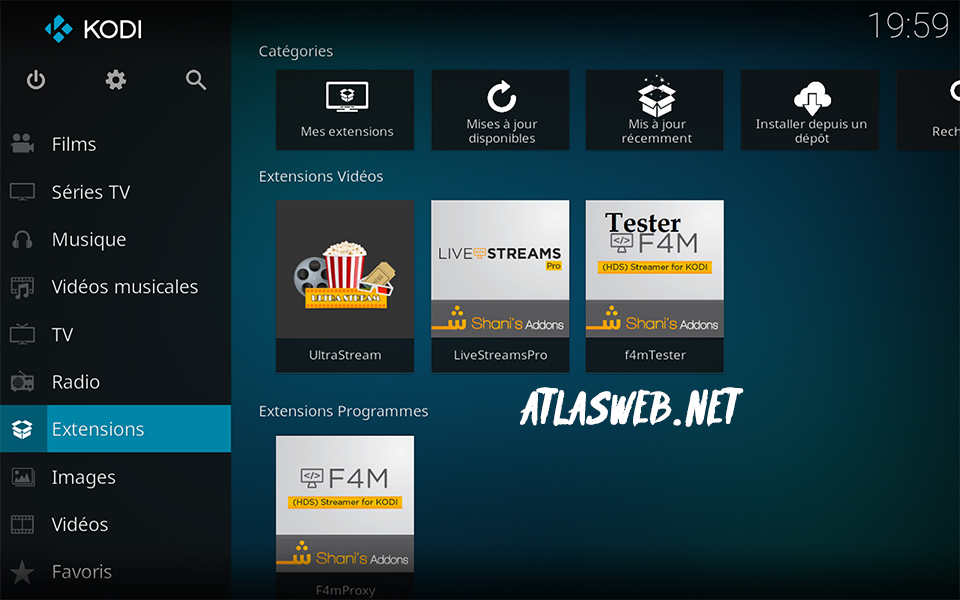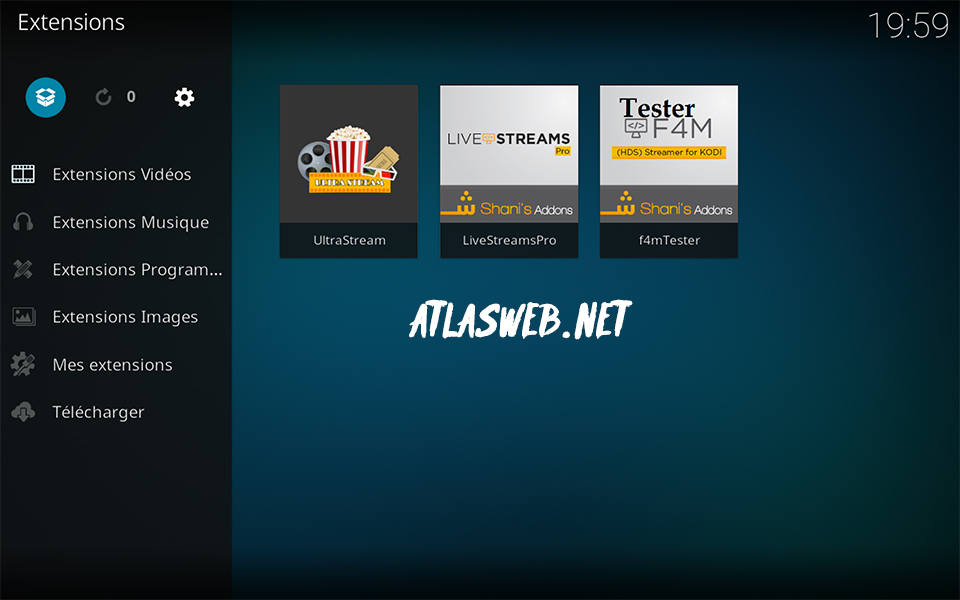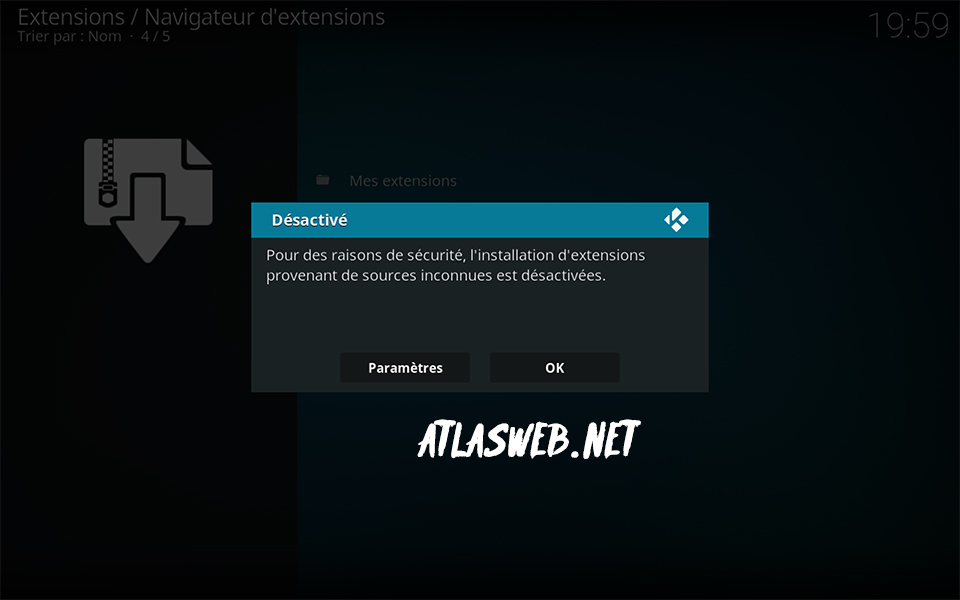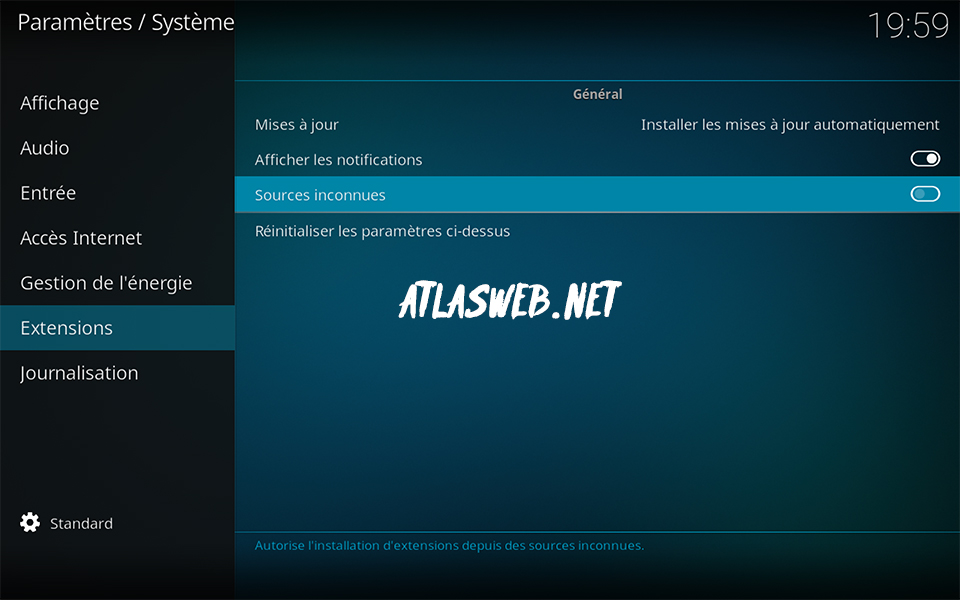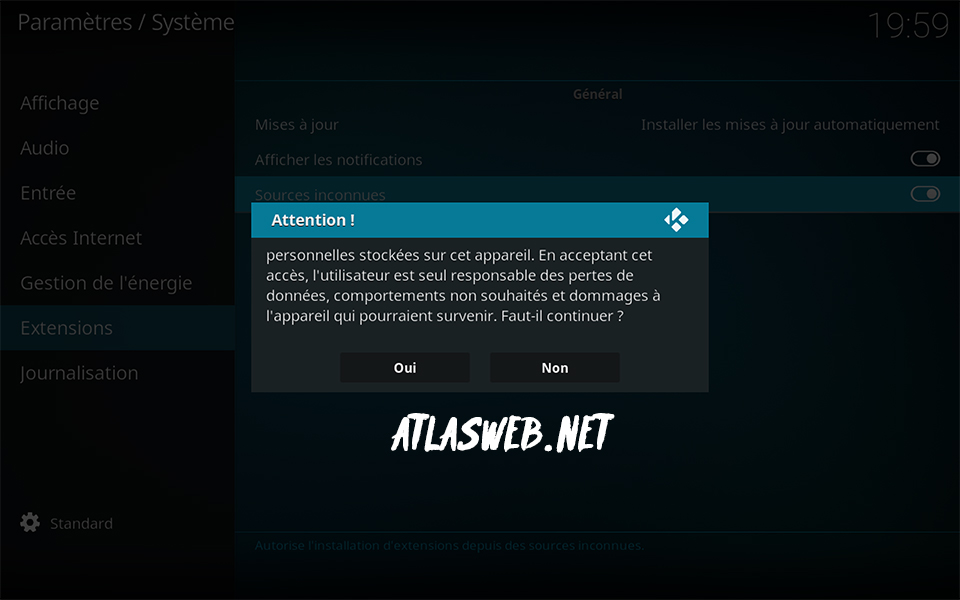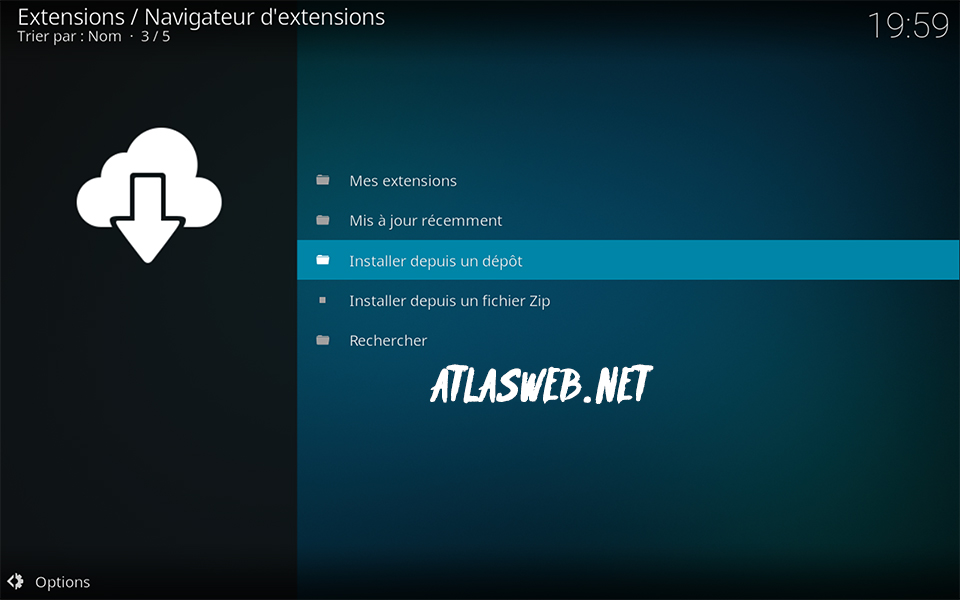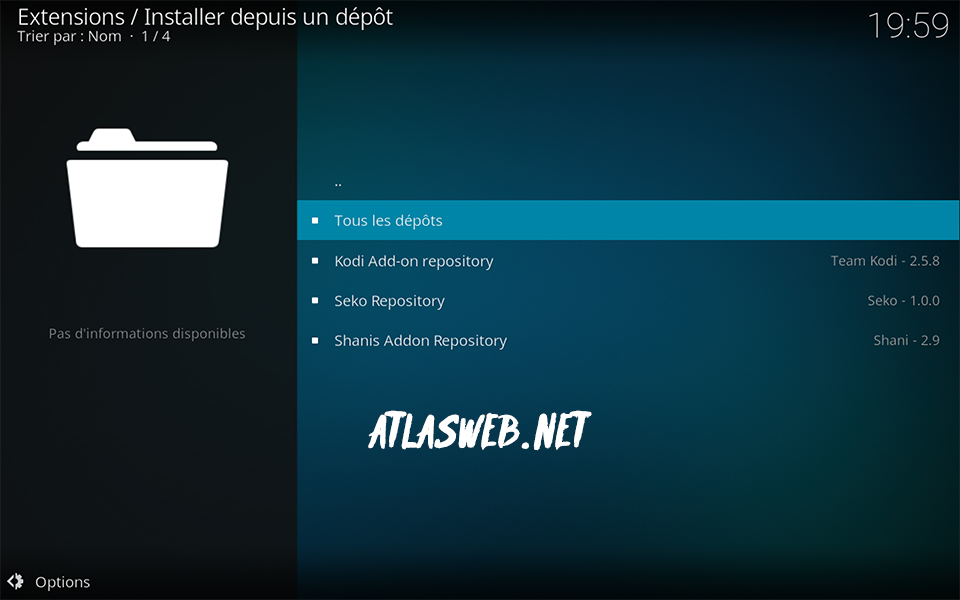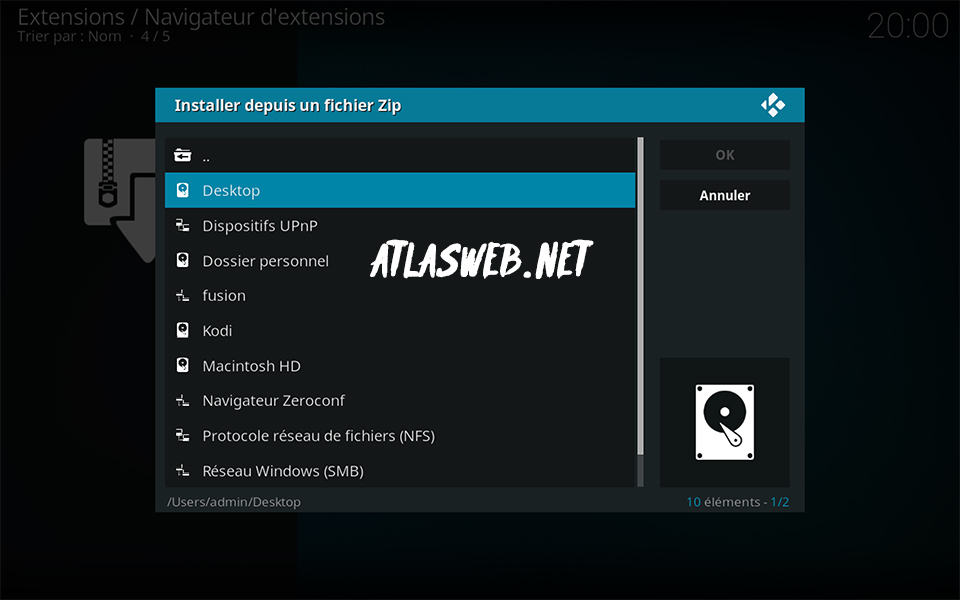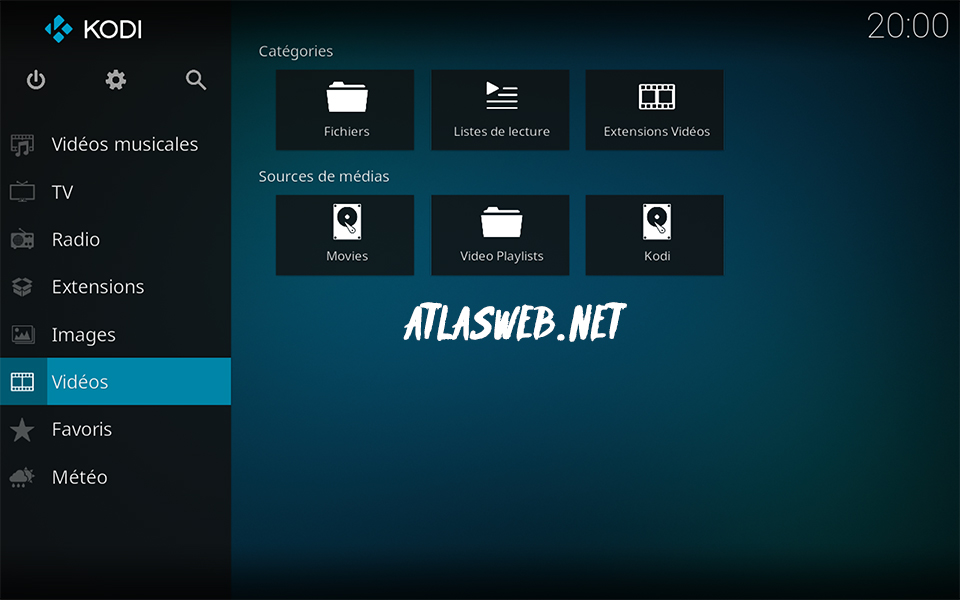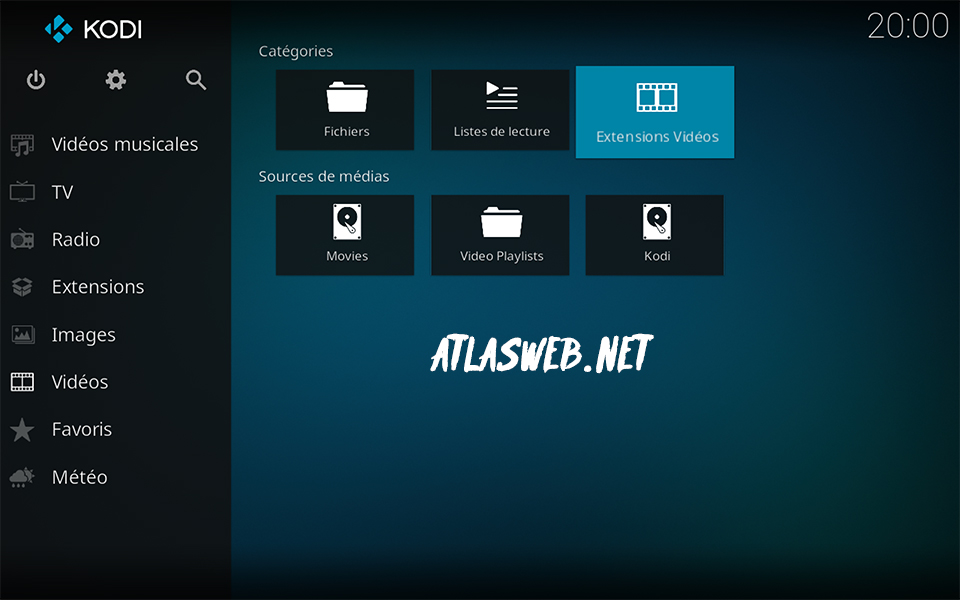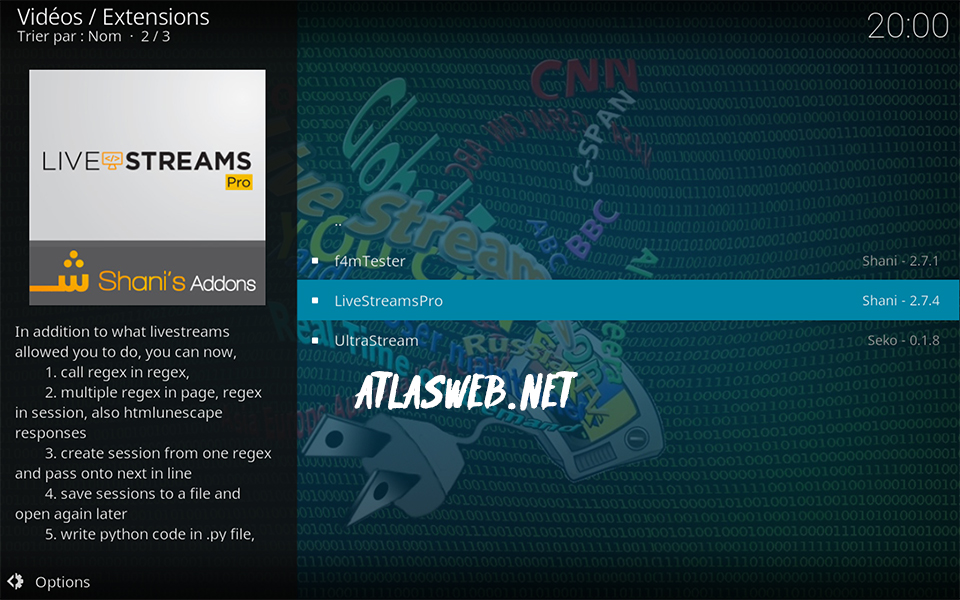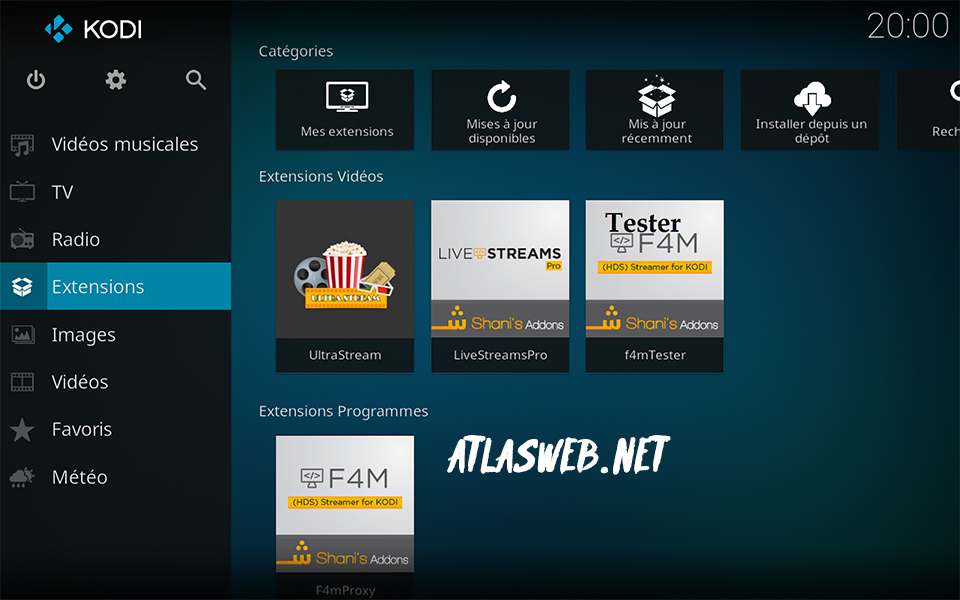[su_youtube url= »https://youtu.be/yh-IiNBeEr4″]
La présente vidéo vise à décrire les principales manipulations pour installer dépôts et extensions à partir d’une source sur kodi 17 .
Installer une source d’extensions ou repository sous kodi.
Sélectionnez système.
Sélectionnez Gestionnaire de fichiers
Sélectionnez Ajouter une source
Sélectionnez la case Aucun
Entrez votre source :
Pour installer l’extension ou le repository depuis la source, retournez à la fenêtre d’accueil de kodi et sélectionnez extensions :
Sélectionnez l’icon extension (En haut à gauche).
Sélectionnez installer depuis un fichier Zip.
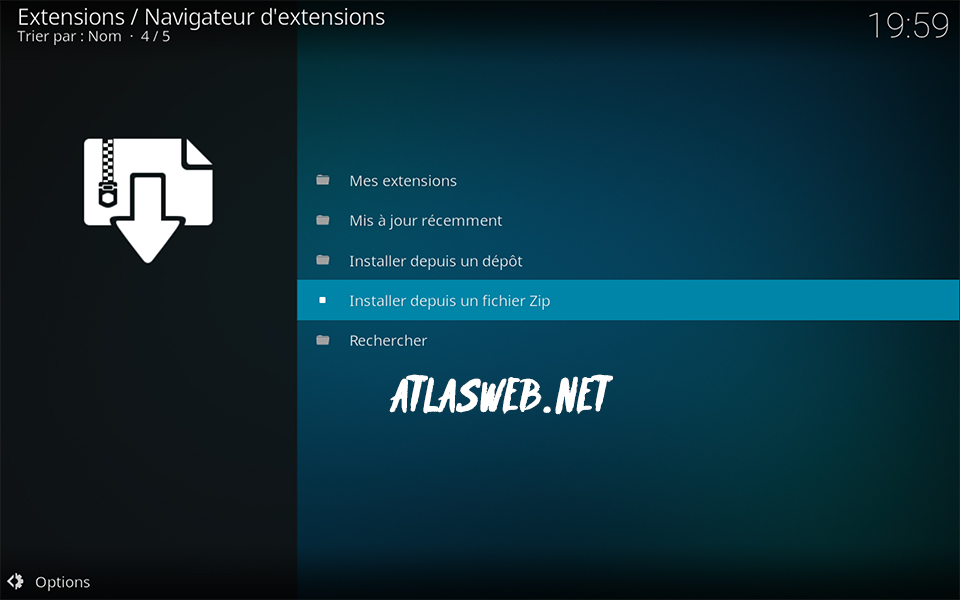
Activez sources inconnues.
Cliquez sur oui.
Pour installer depuis un dépôt, sélectionnez installer depuis un dépôt.
Sélectionnez votre dépôt.
Sélectionnez depuis la fenêtre suivante votre fichier zip /dépôt.
Une fois votre fichier zip installer. Veuillez retourner à la page d’accueil et sélectionnez vidéos.
Sélectionnez extensions vidéos.
Sélectionnez l’extension que vous venez d’installer.
Bonne chance.